26/12
Les nouveaux services Free Mobile disponibles sur l’espace abonné : Découvrez-les en détail
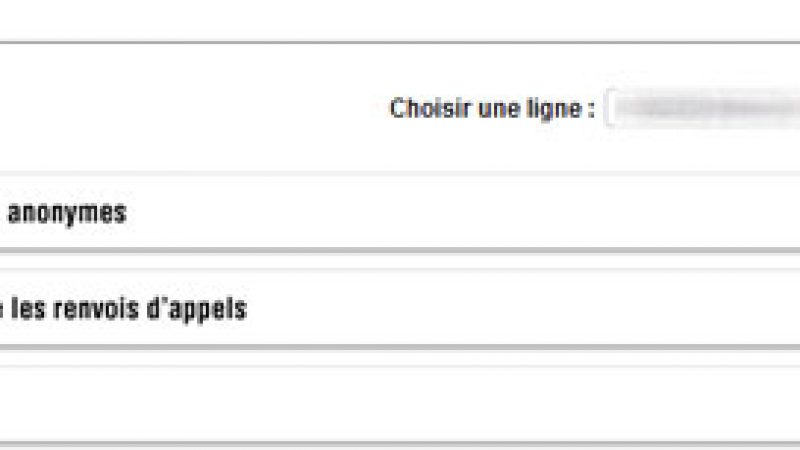
Aussitôt annoncés aussitôt disponibles dans l’espace abonné, nous vous proposons de découvrir en détail le fonctionnement des nouveaux services lancés par Free Mobile. Pour les gérer, une nouvelle rubrique « mes services » a été créée dans le menu « Gérer mon compte »
Les trois premiers services s’activent simplement, sans paramétrages complémentaires possibles
Ecoutez le message qu’entendront les correspondants anonymes :
Ecoutez le message Free Mobile lorsque l’option abonné absent est activée :
Numéros abrégés
Cette fonction permet d’attribuer un numéro abrégé à vos correspondants ajoutés dans l’interface. Pour ajouter un couple correspondant/numéro abrégé, il suffit de cliquer sur « ajouter ». Le numéro abrégé doit être composé de 4 à 15 chiffres et ne pas commencer par 0.
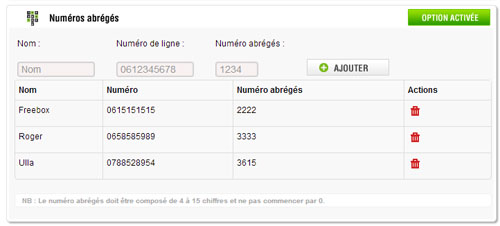
Filtrage des appels et SMS/MMS
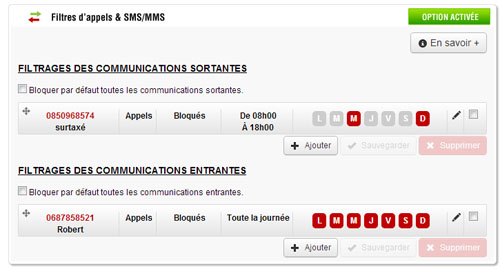
C’est la fonction la plus aboutie proposée dans cette série de nouveaux services. Les filtres sont classés en deux catégories : les communications entrantes, et les communications sortantes. Lorsque ce service est désactivé, toutes les réceptions et émissions de communications sont autorisées sur votre ligne. Si vous décidez d’activer ce service, vous pourrez alors filtrer toutes vos communications à votre convenance.
Vous pouvez par défaut décider de bloquer toutes les communications entrantes et sortantes en cochant les cases "Bloquer par défaut toutes les communications sortantes" et "Bloquer par défaut toutes les communications entrantes". Cette action par défaut ne sera exécutée que si un appel (ou SMS/MMS) reçu ou émis ne correspond à aucune règle définie.
Astuce : Vous pouvez filtrer une plage de numéros en terminant le numéro filtré par le caractère *. Ainsi 0123* filtrera tous les numéros commençant par 0123 (ex : 0123456789).
Création de filtres de communication
En cliquant sur le bouton "Ajouter" (présent pour les deux catégories, sortantes et entrantes), une fenêtre s’ouvre, vous permettant alors de configurer votre nouveau filtre. Vous pouvez depuis cette fenêtre créer un filtre dédié à un contact en renseignant son n° de ligne dans le champ texte "N° de tel du contact". Si vous désirez appliquer ce filtre à tous vos correspondants cochez la case "Tous les numéros".
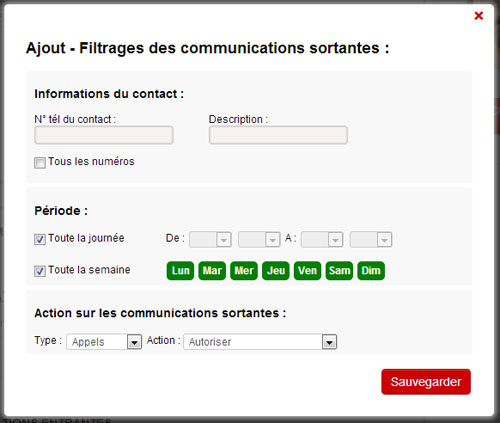
Définissez les plages horaires auxquelles vous voulez que ce nouveau filtre soit appliqué. Il est par défaut appliqué toute la journée et toute la semaine, mais vous avez la possibilité d’affiner les heures ainsi que les jours en décochant les cases"Toute la journée" et "Toute la semaine".
Enfin, définissez les "Actions sur les communications" : Choisissez un type de communication ( Appels ou SMS/MMS), puis l’action à appliquer :
Autoriser : Autorise les appels ou SMS/MMS entrants ou sortants sur votre ligne.
Bloquer : Bloque les appels ou SMS/MMS entrants ou sortants sur votre ligne.
Rediriger vers la messagerie (Appels entrants uniquement) : Les appels du ou des correspondants que vous choisissez de filtrer seront directement redirigés vers votre messagerie vocale.
Vous recevrez un SMS indiquant qu’un correspondant a cherché à vous joindre. (Si la réception de SMS n’a pas été bloquée.).
Recevoir après la période définie (SMS/MMS entrants uniquement) : Indiquez la plage horaire pendant laquelle vous ne souhaitez pas recevoir de SMS/MMS, et recevez vos SMS/MMS en différé à la fin de cette période.
"Sauvegardez" vos préférences, votre nouveau filtre de communication est créé
Si vous créez plusieurs filtres de communication, vous avez la possibilité de les classer par ordre de préférence. Les filtres seront appliqués selon leur position dans la liste. Le filtre à appliquer en priorité devra donc se trouver en tête de liste. N’oubliez pas de "Sauvegarder" votre liste après chaque déplacement de filtre.
EXEMPLE :
Vous ne souhaitez pas recevoir d’appels pendant vos heures de travail du lundi au vendredi :
– Ajoutez un filtre pour les "Communications entrantes", la fenêtre de configuration s’ouvre.
– Cochez la case "Tous les numéros", et ajoutez une description de filtre.
– Choisissez le type de communication, et l’action "Bloquer".
– Décochez la case "Toute la journée" et choisissez le créneau horaire pendant lequel vous voulez appliquer le filtre, par exemple de 9h à 18h.
– Décochez la case "Toute la semaine" et choisissez les jours pendant lesquels vous voulez appliquer le filtre, par exemple, les lundis, mardis, mercredis, jeudis, et vendredis.
– Sauvegardez. Votre filtre est créé, et sera répété jusqu’à ce que celui-ci soit supprimé.
Cet article a été repris sur le site Univers FreeBox
Accéder aux commentaires